7. Постройте
зеркальную копию клина, для чего на инструментальной панели Редактирование
модели ![]() нажмите кнопку
Зеркально отразить тело или поверхность
нажмите кнопку
Зеркально отразить тело или поверхность ![]() из меню кнопки Зеркальный массив
из меню кнопки Зеркальный массив ![]() и укажите в качестве плоскости
симметрии профильную плоскость проекций (в дереве построений Плоскость ZY) .
После появления фантома симметричного элемента нажмите кнопку Создать объект
и укажите в качестве плоскости
симметрии профильную плоскость проекций (в дереве построений Плоскость ZY) .
После появления фантома симметричного элемента нажмите кнопку Создать объект
![]() . Модель будет состоять
из двух не связанных зеркально симметричных клиньев.
. Модель будет состоять
из двух не связанных зеркально симметричных клиньев.
8. Постройте конус, который объединит несвязанные элементы модели. Он должен быть идентичным конусу пробки (см. рисунок 2.15), созданной в примере 2.8. Для его построения выполните следующие действия:
ü Нажатием
кнопки Каркас ![]() инструментальной
панели Вид измените отображение модели.
инструментальной
панели Вид измените отображение модели.
ü Включите
инструментальную панель Вспомогательная геометрия ![]() и на ней нажмите кнопку Смещённая плоскость
и на ней нажмите кнопку Смещённая плоскость![]() из меню Плоскость
из меню Плоскость ![]() . В строке параметров операции
. В строке параметров операции
![]() в поле Расстояние
задайте значение 25, нажмите кнопку Прямое направление
в поле Расстояние
задайте значение 25, нажмите кнопку Прямое направление ![]() и в дереве модели укажите горизонтальную
плоскость проекций (элемент Плоскость ZX). Затем
Клавишей [Esc] клавиатуры прервите
действие операции.
и в дереве модели укажите горизонтальную
плоскость проекций (элемент Плоскость ZX). Затем
Клавишей [Esc] клавиатуры прервите
действие операции.
ü Указав в дереве модели новую плоскость, постройте на ней эскиз – окружность Æ40 мм с центром в начале координат.
ü Нажатием
кнопки переключения Редактирование модели ![]() включите указанную инструментальную панель и
нажмите на ней кнопку операции Выдавливание
включите указанную инструментальную панель и
нажмите на ней кнопку операции Выдавливание ![]() . Этой операцией постройте усечённый конус,
задав в строке параметров
. Этой операцией постройте усечённый конус,
задав в строке параметров ![]() обратное
направление выдавливания
обратное
направление выдавливания ![]() и
параметры Расстояние 2 – 55, Угол 2 – 5,708 при нажатой кнопке Уклон
внутрь
и
параметры Расстояние 2 – 55, Угол 2 – 5,708 при нажатой кнопке Уклон
внутрь ![]() .
.
ü 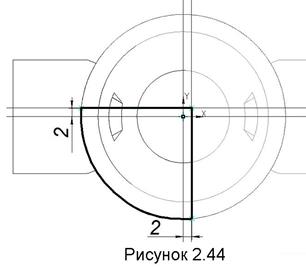 В дереве
модели новому элементу модели задайте имя Конус.
В дереве
модели новому элементу модели задайте имя Конус.
9. Операцией
Оболочка ![]() постройте
открытую оболочку с одинаковой толщиной всех её стенок, равной 4 мм. Для этого
после нажатия кнопки операции укажите на модели четыре торца (два у конуса и
по одному у цилиндрических патрубков), где будет отсутствовать стенка, а в
строке параметров на вкладке Тонкая стенка
постройте
открытую оболочку с одинаковой толщиной всех её стенок, равной 4 мм. Для этого
после нажатия кнопки операции укажите на модели четыре торца (два у конуса и
по одному у цилиндрических патрубков), где будет отсутствовать стенка, а в
строке параметров на вкладке Тонкая стенка ![]() задайте толщину стенки 4 мм и в меню поля Тип
построения тонкой стенки выберите направление формирования стенки – Наружу.
Для завершения операции нажмите кнопку Создать объект
задайте толщину стенки 4 мм и в меню поля Тип
построения тонкой стенки выберите направление формирования стенки – Наружу.
Для завершения операции нажмите кнопку Создать объект ![]() .
.
10. На
верхнем торце элемента Конус начертите эскиз, показанный на рисунке 2.44
и на его основе операцией Вырезать выдавливанием ![]() постройте уступ высотой 5 мм, задав в дереве модели
его имя Паз.
постройте уступ высотой 5 мм, задав в дереве модели
его имя Паз.
11. 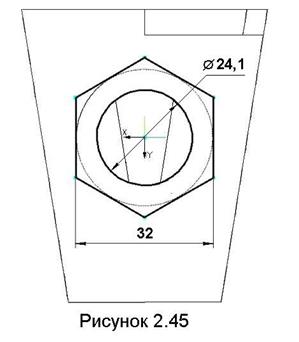 На
торце одного из патрубков, постройте эскиз, показанный на рисунке 2.45,
содержащий правильный шестиугольник с размером под ключ 32 мм и окружность
Æ24,1
мм с центром в начале координат. Используя этот эскиз, операцией Выдавливание
На
торце одного из патрубков, постройте эскиз, показанный на рисунке 2.45,
содержащий правильный шестиугольник с размером под ключ 32 мм и окружность
Æ24,1
мм с центром в начале координат. Используя этот эскиз, операцией Выдавливание
![]() , выбрав обратное
направление выдавливания, постройте призматический элемент длиной 12 мм, назвав
его в дереве построений Шестигранником.
, выбрав обратное
направление выдавливания, постройте призматический элемент длиной 12 мм, назвав
его в дереве построений Шестигранником.
12. На торце шестиугольной призмы постройте коническую фаску под углом 30° к плоскости торца (см. пункты 5, 6 примера 2.12) и назовите этот элемент Фаской на шестиграннике.
13. В отверстии патрубка условно постройте резьбу (см. п. 3 примера 2.3) с шагом 1,81 мм длиной 12 мм, задав ей в дереве модели имя Резьба трубная.
14. В начале резьбы постройте фаску 1,6´45°.
15. Операцией Зеркальный массив постройте на другом цилиндрическом патрубке модели копии элементов Шестигранник и Фаска на шестиграннике (см. п. 15 примера 2.18).
16. На этом же патрубке создайте внутреннюю резьбу с шагом 1,81 и фаску 1,6´45°.
17. Задайте свойства модели:
· наименование – Корпус пробкового крана;
· обозначение – МИИТ.Г07842.01;
· материал – Бр АЖ9-4 ГОСТ18175-78.
18. Создав Чертёж, настройте его формат: А3 горизонтальной ориентации (см. п. 31 примера 2.18) и сохраните файл чертежа под именем Корпус пробкового крана.
19. Выполните проецирование в масштабе 2:1 трёх видов: спереди, сверху и слева (см. п. 13 примера 2.12).
20. Постройте местные разрезы: фронтальный, горизонтальный и профильный (см. п. 33 примера 2.18).
Уважаемый посетитель!
Чтобы распечатать файл, скачайте его (в формате Word).
Ссылка на скачивание - внизу страницы.